1-Başlangıçta ilk olarak 'firewall ve antivirüs' disable (devre dışı) edilmelidir. 2-Başlat menüsünden 'Configüre java' aratılıp java ayarlarına girilir ve güncelleme denetimi yapılır. Güncel versiyon indirilip kurulur. 3-Kurulum tarayıcılarda farklılık göstermektedir. Chrome'un yakın zamanda java desteğini tamamen kaldıracağından dolayı kurulmayabilir. Fakat kurulmak isteniyorsa web adres satırına 'chrome://flags/#enable-npapi' yazılır açılan sayfada bu eklenti enable edilerek browser restart edilir. 4-Herhangi bir browserdan 'https://vpn.muhasebat.gov.tr/uygulamassl' adresine girildiğinde personele ait kullanıcı adı ve şifrelerini isteyen form ekranı gelmektedir. Personel ilk defa giriş yaptığında şifre değişiklik talebi gelecektir. Şifre güncelleme işlemi tamamlandıktan sonra sistem Juniper adlı bir exe download edecektir. Bu exe'nin kurulumunu yönetici olarak gerçekleştirin. 5-Kurulum tamamlandıktan sonra portal ve Network Connect Start toolboxları görülecektir.Network Connect Start butonuna basarak Juniper testi gerçekleştirilir. 6-'http://say2000vpn.muhasebat.gov.tr/' adresine giriş yapınız. Yapılmadığı takdirde yukarıda yapılan işlemleri doğru yaptığınızdan emin olmak için tekrarlayabilirsiniz. 7-Yukarıdaki sayfaya giriş yapıldığında sol kısımda 'Sertifika indir' bölümünden sertifikayı sağ tıklayıp farklı bir konuma kaydedin. Dikkat edilecek nokta tarayıcılara göre farklılık gösterebiliyor sertifikanın uzantısı '.txt' olarak kaydediliyor. Bunu önlemek amacıyla klasör seçeneklerinden bilinen uzantıları gizle bölümü pasif edilir. Sertifika uzantıları '.csr' ve '.p12'olarak 2 farklı yapıya sahip bu sistem '.p12' olarak veriyor ve kabul ediyor. Bu sayfada daha önceleri Chrome desteği olmayan say2000 için artık desteği olduğu ve ayarlarıda verilmiş. 8-Denetim masasından veya 2. maddede belirttiğimiz gibi java ayarlarına girilir. Security tab'ından Manage Certificates... butonuna basınız. Trusted Certificates kısmında '.p12' uzantılı olarak indirdiğimiz sertifikayı import butonu ile ekliyoruz. Aynı işlemi Signer CA başlığı altındada tekrarlayınız. Extra olarak yukarıdaki 2 sayfayı javada exception list kısmına eklemeniz sizin yararınıza olacaktır.(Bu işlem ile biraz sonra bağlanacağınız sistemde Java uyarılarını engelleyecektir.) 9-'http://say2000vpn.muhasebat.gov.tr/' adresine tekrar giriş yapınız. Menüden Özel Bütçe 2015 Yılı vb. ile ilgili sayfalara erişebilirsiniz. (Burada kullanıcı adı https://vpn.muhasebat.gov.tr/uygulamassl adresinden giriş yaptığınız değil tc kimlik numaranızdır. Şifrede ona bağlı farklı bir şifredir.) 10-Karşınıza çıkabilecek Java uyarılarına izinver,izinver ve hatırla vede don't block demelisiniz. 11-Daha sonra çıktı alma denemesini unutmayınız bu kısımdada Java ile ilgili izin istiyor. Bunun içinde engellenen pop-up penceresinden say2000 uygulasına her zaman izin ver ve hatırla diyerek işlemi sonlandırıyorsunuz. (Yeni bir personelse ağ yazıcısını tanıtmadan geçmeyiniz :DDDD) 12-Firewal ve antivirüsü tekrar aktifleştirmeyi unutmayınız.

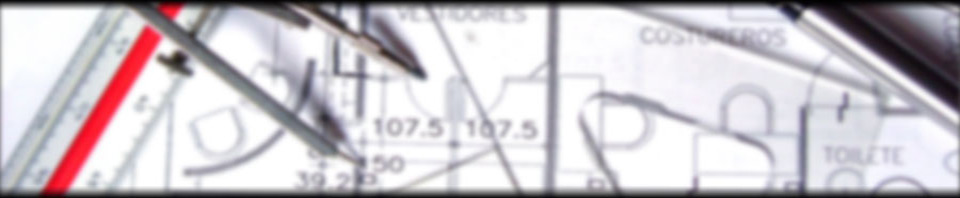
Yorumu formunu geç ↓
Blogger Anne
18 Kasım 2016, 15:48 (UTC 3) Bu yoruma bağlantı
Anlatımınız için teşekkür ederim hocam.
protez saç
5 Mayıs 2021, 04:32 (UTC 3) Bu yoruma bağlantı
Çok teşekkür ederim hocam fakat anti virüs aktif hale getirmeyi unutunca pc sıkıntıya girdi.
konya düğün salonları
17 Nisan 2017, 14:46 (UTC 3) Bu yoruma bağlantı
teşekkürler çok faydalı oldu.
Okan kara
1 Kasım 2017, 22:02 (UTC 3) Bu yoruma bağlantı
Paylaşım için teşekkürler
serdar akçıl
11 Ocak 2018, 10:39 (UTC 3) Bu yoruma bağlantı
Say 2000İ Vezne Yazıcısı Alındı Kesmiyorum sertifika yüklü değildir iberesi geliyor DSİ.19.Bölge Veznedarıyım daha önce çalışıyordu 4 Aydır alındıları elden kesmekteyim
schengen vizesi
30 Ocak 2018, 15:58 (UTC 3) Bu yoruma bağlantı
güzel bir yazı olmuş teşekkürler
pembe
4 Ekim 2020, 16:54 (UTC 3) Bu yoruma bağlantı
tamda aradığım şeydi efendim.. çok ama çok teşekkür ederim..